Tietoartikkelien julkaiseminen
Sen jälkeen, kun artikkelin sisältö on valmis ja tarkistettu, voit julkaista artikkelin portaaliin käytettäväksi asiakkaille. Voit julkaista artikkelin heti tai ajoittaa julkaisun myöhemmäksi.
Tärkeä
Jos organisaatiossasi käytetään portaalia tietoartikkelien julkaisuprosessissa, mukauttaja voi kirjoittaa laajennuksen, joka voi valita julkaistuja artikkeleita ja julkaista portaaliin. Laajennus voi myös raportoida artikkelin katselukerrat.
edellytykset
Varmista, että sinulla on julkaiseminen ja päivitys käyttöoikeudet tietoartikkelin tietuetyyppiin. Nämä oikeudet lisätään oletusarvoisesti tietämyksenhallintapäällikön, asiakaspalvelupäällikön tai asiakaspalvelijan tai järjestelmänvalvojan rooliin. Tarvitset myös tietoartikkelitietuetyypin julkaisuoikeuden, jos haluat muuttaa julkaistun artikkelin tilaa.
Artikkelin julkaiseminen
Siirry asiakaspalvelukeskuksessa kohtaan Palvelu>Tietoartikkelit.
Avaa Hyväksytty-tilassa oleva tietoartikkeli.
Voit helposti etsiä tietoartikkelit, jotka liittyvät tiettyihin tuotteisiin, liittämällä tietoartikkelin tuotteeseen.
Valitse komentopalkissa Lisää>Liitä tuote.
Valitse Valitse tuote, johon liitetään -kentässä Haku-painike, valitse tähän artikkeliin liittyvä tuote ja valitse sitten Liitä.
Liittettävä artikkeli näkyy Liittyvät tuotteet luettelossa Liittyvät tiedot osassa yhteenveto välilehdessä.
Valitse liiketoimintaprosessipalkissa Julkaise-vaihe.
Valitse Määritä tuoteliitokset -kentässä Merkitse valmiiksi.
Jos haluat ajoittaa artikkelin julkaiseminen myöhemmin, valitse yhteenveto-välilehden Julkaisupäivämäärä -kentässä päivämäärä ja aika, jolloin julkaista artikkelin.
Valitse Valmis. Julkaisuikkuna tulee näkyviin.
Muistiinpano
Julkaise-valintaikkuna tulee näkyviin vain oletusliiketoimintaprosessille, jossa viimeinen vaihe on Julkaise. Lisätietoja Julkaise-dialogin määrittämisestä muita mukautettuja vaiheita varten on ohjeaiheessa Prosessin tapahtumien ja tapahtumakäsittelijän menetelmät.
Valitse Julkaise-kentästä, haluatko julkaista tietoartikkelin nyt vai myöhemmin. Voit julkaista artikkelin tulevaisuudessa, valitse julkaisuajankohta -kenttään päivämäärä ja kellonaika.
Valitse Julkaistu tila -kentässä, mitä artikkelin tilan tulee olla julkaisemisen jälkeen. Oletusarvon mukaan julkaistu on valittu.
Valitse Vanhenemispäivä-kenttään päivämäärä ja aika milloin julkaistu artikkeli vanhenee. Vanhentuneet artikkelit eivät enää ole käytettävissä hauissa.
Jos olet määrittänyt vanhentumispäivämäärän, valitse Vanhenemistila-kentässä Tietoartikkelin tila, joka on asetettava sen vanhennuttua.
Jos haluat julkaista kaikki hyväksytyt käännetyt artikkelit artikkelin kanssa, valitse Julkaise hyväksytyt liittyvät käännökset artikkelin kanssa -kentässä Kyllä.
Valitse Julkaise.
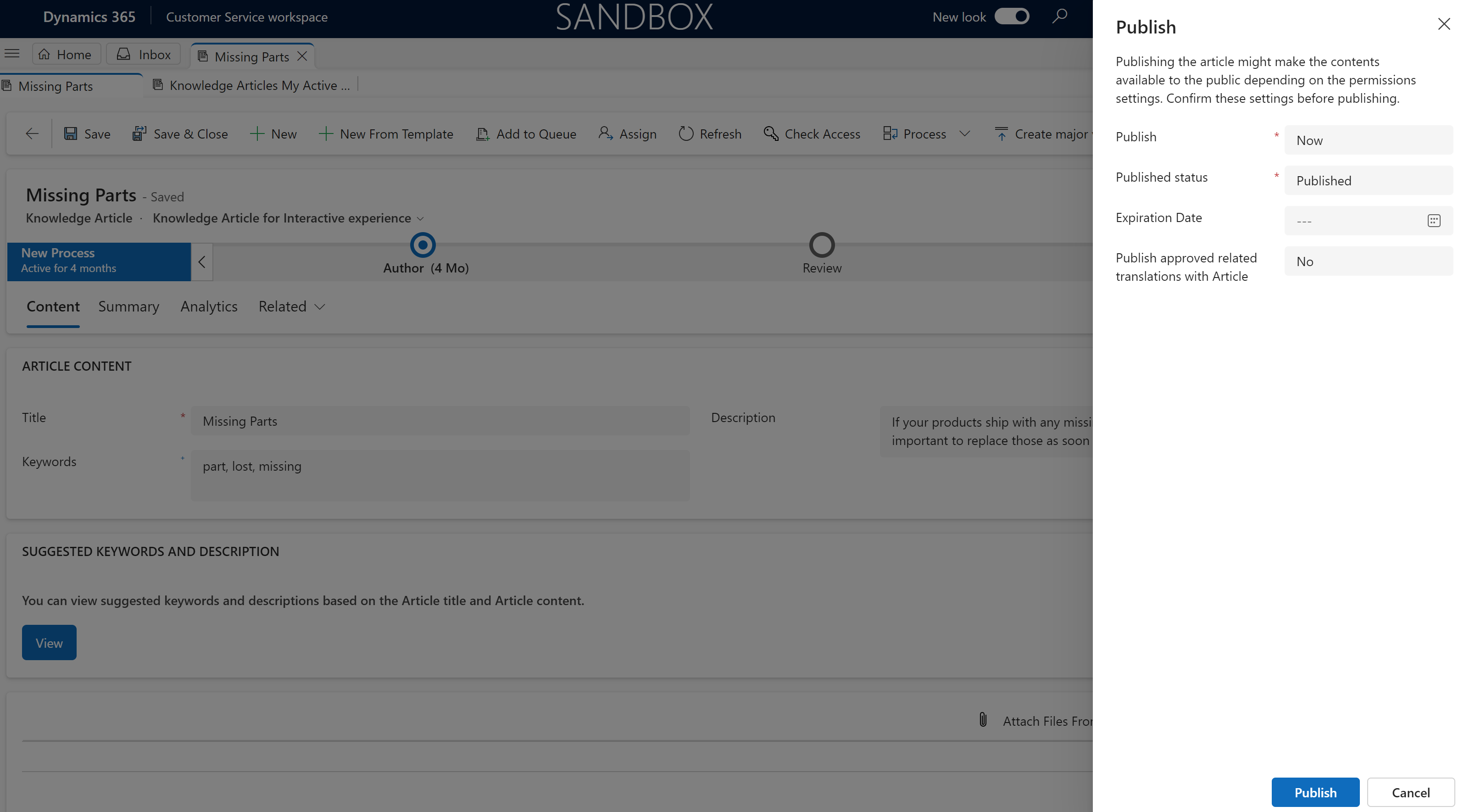
Muistiinpano
Jos vuorovaikutteinen kokemus-lomakkeen tietoartikkelissa on aktiivinen mukautustaso msdynce_KnowledgeManagementFeatures päällä, et voi tarkastella pikalomakkeen julkaisuikkunaa. Jos haluat tarkastella pikalomakkeen julkaisuikkunaa, poista aktiivinen mukautustaso. Lisätietoja: Hallitsemattoman kerroksen poistaminen.
Päivitä julkaistuja tietoartikkeleita
Kun tietoartikkelin tila on Julkaistu (tai Ajoitettu), vain julkaisuoikeudet omaavat käyttäjät voivat päivittää sen.
Valitse asiakaspalvelukeskuksen sivustokartasta Palvelu>Tietoartikkelit.
Valitse muokattava julkaistu artikkeli.
Valitse komentopalkissa Päivitä.
Päivitä artikkeli palautteen perusteella.
Jos artikkelissa on tietoja,, jotka täydentävät aiemmin luotua tietoartikkelia, liitä aiemmin luotu artikkeli nykyiseen tietoartikkeliin.
Valitse tietoartikkelin komentopalkissa Lisää>Liitä artikkeli.
Valitse Valitse artikkeli, johon liitetään -kentässä Haku-painike. Valitse aiemmin luotu artikkeli ja valitse sitten Liitä.
Liittettävä artikkeli näkyy Liittyvät artikkelit luettelossa Liittyvät tiedot osassa yhteenveto välilehdessä.
Palaute
Tulossa pian: Vuoden 2024 aikana poistamme asteittain GitHub Issuesin käytöstä sisällön palautemekanismina ja korvaamme sen uudella palautejärjestelmällä. Lisätietoja on täällä: https://aka.ms/ContentUserFeedback.
Lähetä ja näytä palaute kohteelle